Q1:「WMAとWAVという音楽形式についてですが、WAVは割と有名ですがWMAはそれほど知られてはいないですよね。音楽形式に詳しい方、WMAとWAVの違いを教えていただけませんか。」
Q2:「WMA WAV変換ツールを探しています。WMAというファイルをWAVに複数変換したいのですが、できれば音楽ファイルを一括変換できるか又は変換速度が速いツールを教えてください。」
音楽ファイルを扱う時に、よくWAVという形式のファイルを見かけますが、WMAという形式はご存知ですか。
実はその二つの形式のいずれもマイクロソフトがWindows製品に標準対応できるよう開発した音楽形式で、Windowsにおける汎用性はかなり高いです。
しかしWMAとWAVは圧縮効率や音質等、様々な面で大いに違います。
今回はWMAとWAVとは何か及びWMAとWAVの違いを詳しく解説し、WMA音楽ファイルの形式をWAVに変換する方法をご紹介します。
Wonderfox HD Video Converter Factory ProというWMA WAV変換ソフトを使えば、WAVの他に、FLAC、ALAC、AAC等の音楽形式に複数のWMAファイルを一括変換できる上、WMAをWAVに変換しながら複数のファイルを結合したり、動画・音楽持続時間を変えたりすることもできます。
WMAとは?WAVとは?
WMA(Windows Media Audio)とWAV(Waveform Audio File Format)は、どちらも音声ファイル形式だが、主な違いは圧縮の有無です。WAVは無圧縮で、CDと同じ1411.2kbpsの音質を持ち、原音に非常に近いクリアな音質が特徴です。一方、WMAは圧縮されており、320kbpsの音質で、ファイルサイズが小さくなっているが、その分、音質が劣化しています。
人気記事:WMAをMP3に、AIFFをWAVに、AMRをWAVに変換、Windows10でMP4からWAVに変換
WMAとWAVの違い
音質
WAVは無圧縮で劣化なし、WMAは圧縮済みで劣化あり。
ファイルサイズ
WAVは1分あたり約10MBほどで、WMAはWAVの約20分の1のサイズ。
使い方
WAVは高品質な音楽を楽しみたいときに適しており、WMAはデータ容量を削減したいときに適しています。
これらの違いにより、用途に応じて適切なファイル形式を選択することが大切です。例えば、プロの音楽制作や音声編集でWAVが好まれ、一方でストリーミングやデバイスのストレージ節約のためにWMAが使用されることがあります。
人気記事:SNDをWAVに変換、WMAファイルをFLACに変換、YouTube動画をWMAに変換、フリーソフトでMP3からWAVに変換
以上は、WMAとWAVの違いです。ちなみに、WMAの様な「不可逆圧縮」は音声データを一度圧縮したら、元の音質に二度と戻せません。
それはつまり、WMAをWAVのような「非圧縮」で、高音質の音楽形式に変換しても音質は元のままで、よくならないということです。
では、WMAをWAVに変換する意味はあるのですか?
確かに、ビットレートが同じ場合だとWMAをWAVに変換しても音質は上がりませんが、しかし、ビットレートも上げれば、その分音質もよくなります。では、WMA音楽ファイルの形式をWAVに変換する方法を一緒に見ましょう。
このソフトにはMP3、AACの他に、WAV、FLAC、ALACの様な高音質の音楽形式もプリセットされていて、僅か三ステップで複数のWMAファイルをWAVなどの音楽形式に一括変換できます。
そして、OMA、OGG、DTSの様なあまり知られていないような形式を含め、ほぼ全ての音楽形式に対応できます。
WMAをWAVや他の高音質の音楽形式に変換するとき、「パラメータ設定」の画面で出力フォーマットのビットレート数値を上げれば、音質も上がります。
それに対し、高音質の音楽ファイルをMP3、AACの様な音質がやや低い形式に変換する時、ビットレートを適度に上げれば音質の劣化をだいぶ緩和できます。
また、WMAをWAVに変換する際に、エンコード仕様、音量、チャンネル、サンプリングレートを一括で変更することが可能です。
更に、500以上の動画形式にも対応していて、動画から音声データを抽出したり、複数の動画ファイルを結合したり、オンライン動画・音楽をダウンロードしてWMA・WAVなどの形式に変換したり、録音したりする様な機能も備わっています。
次、WMAをWAVに変換する手順を詳しく紹介いたします。始める前に、このWMA WAV変換ソフトをWindows PCに無料でダウンロードし、インストールしてください。
・WMA WAV変換ソフトHD Video Converter Factory Proを立ち上げます
・最初の画面で「変換」をクリックします
・次の画面の左上で「ファイル追加」もしくは「フォルダ追加」をクリックして変換したいファイルをWMA WAV変換ソフトに追加します
・ヒント:WMAをWAVに一括変換できるので、一斉に複数のファイルを追加してもオッケーです
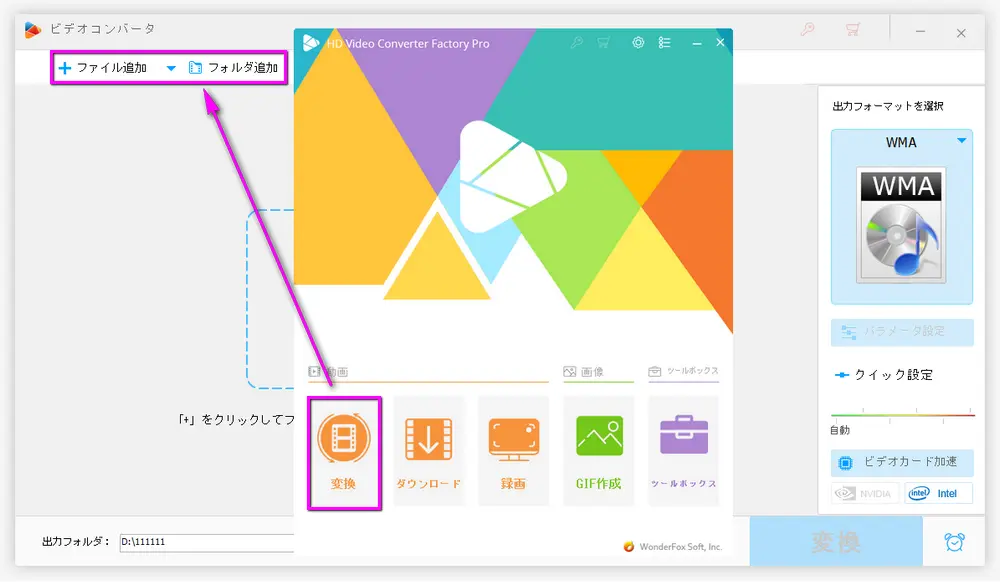
・画面の右側でMP4、AVIの様な音楽形式が表示されている四角い枠をクリックします
・次の画面で「音楽」をクリックします
・「音楽」のカテゴリーで「WAV」をクリックします
・☆このステップでWAVの他に、FLAC、AAC等の形式にも変換できます。
・このWMA WAV変換ソフトの出力フォーマットにWMAもプリセットされているので、もちろんほかの形式をWMAに変換することもできます。
PS:出力フォーマットをWAVに設定したら、「パラメータ設定」をクリックし、次の画面でビットレートや音量を調整できます。
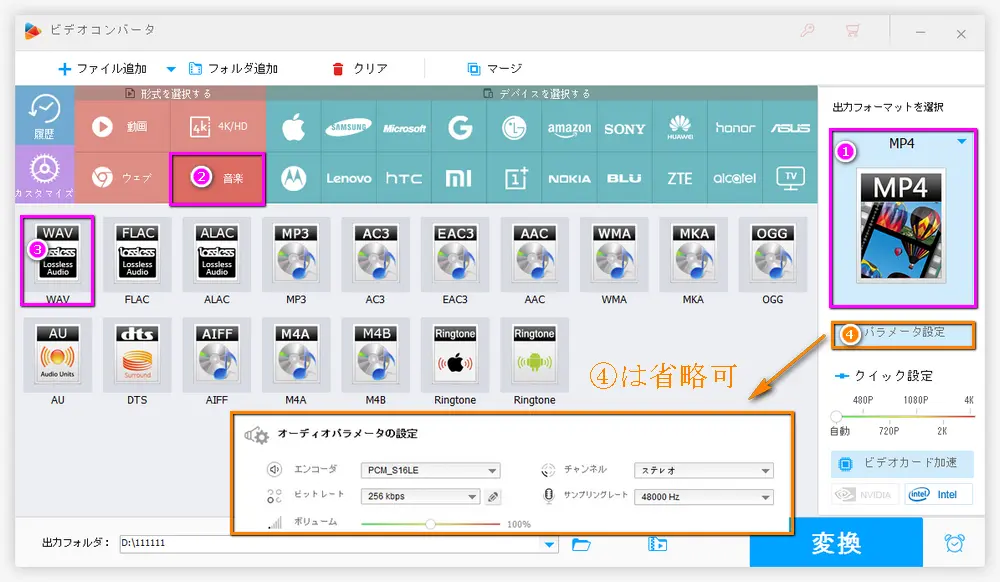
ここでは便利さを重要視する方にWMAをWAVに変換できる使い勝手の良いオンラインサイトを二つご紹介します。
公式サイト:https://cdkm.com/jp/
メリット
・広告はありません
・変換速度はそこそこ速い
・操作簡単
・ビットレート等のパラメータ数値を調整できます
・プラグインは不要、ウイルス感染の心配はありません
デメリット
・一括変換できません
・出力できるフォーマットは少ない
・変換したファイルをダウンロードする必要があります
WMAをWAVに変換する手順は「ファイル追加」→「出力フォーマットを選択」→「変換ボタンをクリック」という流れで行えばオッケーです
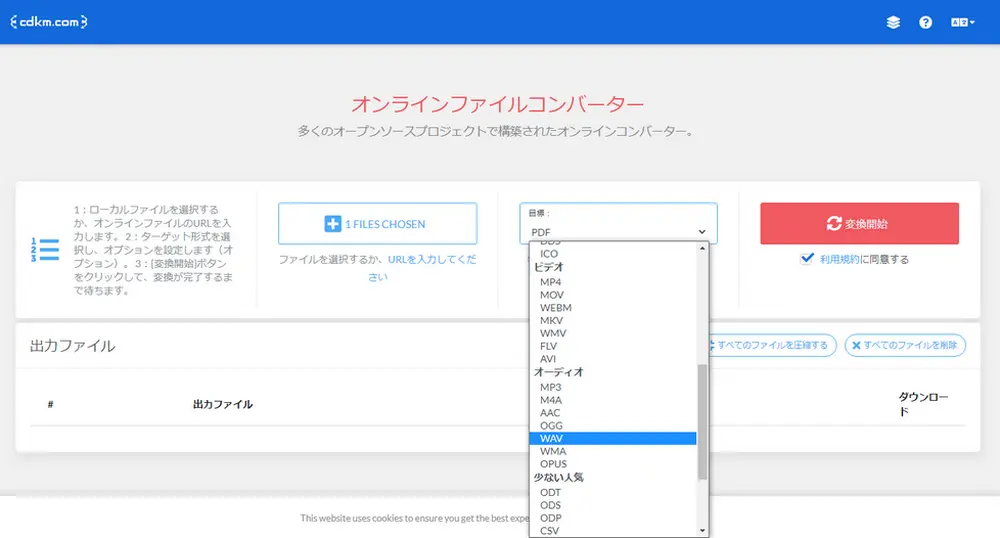
公式サイト:https://convertio.co/ja/
メリット
・オンラインサイトの中では変換速度がかなり速い
・長年運営のサイトなので、安全性が保証されます
・出力できるフォーマットとサポートしているフォーマットはかなり多い
・パラメータ数値を調整できます
・各ファイル形式についての簡単な紹介が記載
デメリット
・一括変換できません
・広告あります
・有料サービスへ誘導される可能性あり
・ログインしない場合は追加できるファイルのサイズは100MBが上限
変換手順
・公式サイトにアクセスします
・「ファイルを選ぶ」をクリックし、変換したいファイルを追加します
・「更にファイルを追加」をクリックすれば複数のファイルを追加できます
・出力形式のプルダウンメニューで「オーディオ」→「変換したい音楽形式」の順で選択します
・歯車のアイコンをクリックし、パラメータ数値を調整することが可能です
・「変換」をクリックしてWMAをWAVに変換します
・変換したファイルをダウンロードします
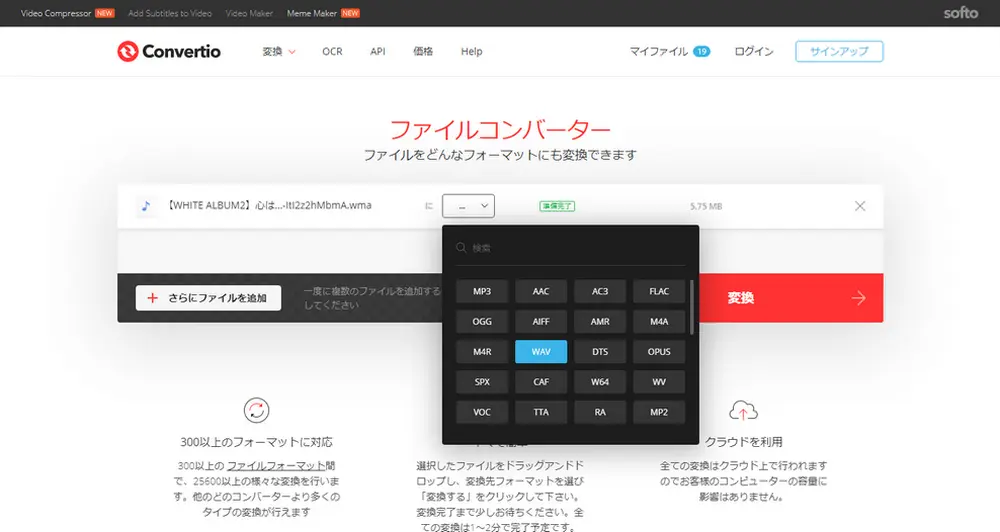
今回はWMAとWAVという二つの形式の特徴と違い及びWMAをWAVに変換できるツールをご紹介しました。
その二つの形式は圧縮効率が違うため、音質の面においてはだいぶ異なります。
WMAはやや低い形式であるのに対し、WAVはCD同様の完璧な音質。
しかし、音質が高い分ファイルサイズも大きいというデメリットも無視できませんよね。
何れにしても、メディアの形式変換を行う際に、皆さんがより手軽に操作できるよう紹介したツールなので、今回ご紹介したツールで使い勝手がいいと思っていただけたものがありましたら大変嬉しいのです。

HD Video Converter Factory Pro
この多機能WMA WAV変換ソフトにはご紹介したメディアファイルの形式変換・編集機能の他に、1000以上の動画/音楽共有サイトからURLを貼り付けてデジタルコンテンツをダウンロードできます。
その上、ダウンロードした動画の解像度を8Kまで上げたり、画質を落とさずにファイルサイズを元の半分くらいに圧縮したりするような編集機能が備わっています。
それから、好きな番組を高画質で録画、画像を動画として作成、お気に入りの音楽をスマホの着メロとして作成などのようなユニークな機能も搭載されています。
WonderFox Softプライバシーポリシー | Copyright © 2009-2025 WonderFox Soft, Inc. All Rights Reserved.